Gscrot: כלי רב עוצמה לכידת מסך עבור לינוקס
לפני כמה ימים, כתבתי על הדרכים השונות שבהן השתמשתי ללכידת צילומי מסך במכונת אובונטו שלי. ב הערות, Imd הזכיר על Gscrot להיות כלי נהדר לכידת מסך חלופי. לאחר לבדוק את זה, אני חייב להודות כי היא ללא ספק הטוב ביותר ללכידת מסך התוכנה שראיתי פלטפורמת לינוקס.
GScrot הוא יישום מסך GTK + 2.0 נכתב ב Perl. זה מכסה את כל התכונות של כלי שורת פקודה משותפת כמו scrot או לייבא ומוסיף תכונות חדשות סבירים בשילוב עם GUI נוח באמצעות GTK + 2.0 במסגרת.
כדי להתקין את Gscrot ב- Ubuntu Intrepid:
gsu gedit /etc/apt/sources.list
הוסף את השורה הבאה לסוף הקובץ.
http://pla/launchpad.net/gscrot/ubuntu
debpp src http://ppa.launchpad.net/gscrot/ubuntu הראשי intreppid
שמור וסגור את הקובץ. בחזרה למסוף,
עדכון sudo apt- לקבל
sudo apt-get להתקין gscrot
Gscrot ידוע כיום תריס.
כדי להתקין את Shutter בחשש אובונטו שלך
תחילה, הוסף את מפתח ה- PPA למערכת שלך
wget -q http://shutter-project.org/shutter-ppa.key -O- | sudo apt-key הוסף -
פתח את הקובץ source.list apt.
gsu gedit /etc/sources.list
הוסף את המאגר הבא לקצה הקובץ. שמור וסגור את הקובץ.
עמ '
Deb-src http://ppa.launchpad.net/shutter/ppa/ubuntu עיקרי
עדכון והתקנה של היישום
עדכון sudo apt- לקבל
sudo apt-get תריס להתקין
פתח את Gscrot ( יישום -> אביזרים -> Gscrot - כלי צילום ).
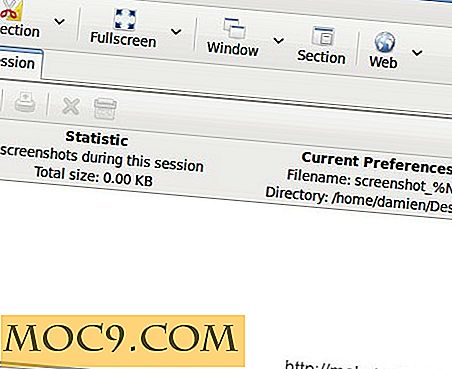
ישנן מספר אפשרויות שבהן ניתן להשתמש כדי לקחת צילומי מסך: בחירה, מסך מלא, חלון, סעיף אינטרנט.
 הלחצן בחירה מאפשר לך ללכוד אזור נבחר במסך. ישנם שני מצבים לבחירת אזור - פשוט ומתקדם . מצב פשוט הוא בדיוק כמו הדרך compiz שבו אתה גרור את הסמן קרושהאיר ברחבי האזור שברצונך ללכוד. במצב מתקדם, בד lightbox יהיה לטעון תחילה. לאחר מכן תוכל להגדיר, להעביר, לשנות את גודל האזור שברצונך ללכוד. לאחר שתסיים, פשוט הקש על Enter כדי ללכוד את האזור.
הלחצן בחירה מאפשר לך ללכוד אזור נבחר במסך. ישנם שני מצבים לבחירת אזור - פשוט ומתקדם . מצב פשוט הוא בדיוק כמו הדרך compiz שבו אתה גרור את הסמן קרושהאיר ברחבי האזור שברצונך ללכוד. במצב מתקדם, בד lightbox יהיה לטעון תחילה. לאחר מכן תוכל להגדיר, להעביר, לשנות את גודל האזור שברצונך ללכוד. לאחר שתסיים, פשוט הקש על Enter כדי ללכוד את האזור.
לחצן Fullscreen (צילום מסך מלא) הוא לצלם תמונה מהירה של המסך המלא
לחצן ' חלון' מאפשר לך לצלם צילום מסך של כל חלון פעיל או תת-חלון.

לחצן סעיף מאפשר לך לבחור מקטע בתוך החלון.
כפתור האינטרנט הוא אחד מעניין. אתה מזין את כתובת האתר של האתר ומקבל את Gscrot כדי לאחזר את צילום המסך המלא של האתר. אין צורך בדפדפן.

מסך מלא של הפוך טק קל יותר
הטוב ביותר של Gscrot מגיע לאחר שצילמת את צילום המסך. ישנן אפקטים שונים (הידוע גם בשם pulgins), כי אתה יכול להשתמש כדי לשפר את צילום המסך.

לחץ להגדלה

התוצאה לאחר החלת הגדל הגבול Jigsaw חתיכת 1 plugins
יש גם פונקציית לצייר שבו אתה יכול להוסיף ציור או ביאור לתמונות.

תוכל גם להעלות את צילומי המסך שלך לאתרים ספציפיים לאירוח תמונות כגון ubuntu-pics.de, imagebanana.com ו- imageshack.us

סיכום
לאחר קריאת הסקירה וראיית צילום המסך, האם אתה מתרגש? אני לא בטוח לגביך, אבל אני בהחלט מתרשם מגשקרוט. אם אתם מחפשים יישום עצמאי לכידת מסך, אני ממליץ בחום על Gscrot.


![להיות בלייזר רכבות עם רובי on Rails Coding Bootcamp [MTE מבצעים]](http://moc9.com/img/mtedeals-021816-bdd-ruby-rails.jpg)




